win10打开远程协助-(win10怎么打开远程协助)
赢得开放式远程协助。
(win10如何打开远程协助。
很多用户在使用电脑的时候,经常会遇到一些问题,是自己无法解决的。这时候远程咨询是个不错的选择,但是在Win 10系统中,系统具有远程协助功能。下面小编就为大家详细介绍一下!.
操作方法:。
使用快速辅助很容易。与其他远程支持工具不同,一切都在标准 Inter 协议上运行,并且与防火墙兼容。
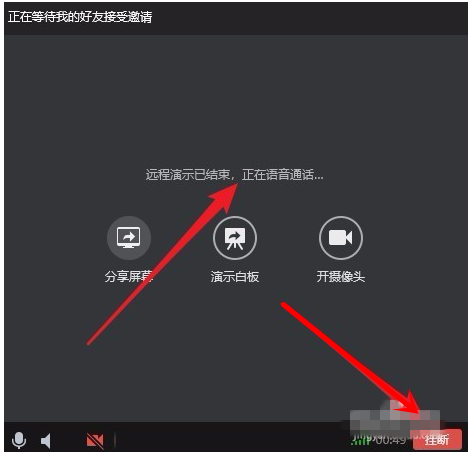
1. 要启动 Quick ,请在任务栏左下角的搜索框中输入 Quick ,然后在结果列表中单击 Quick 。要提供支持,请单击帮助其他人。提供支持的人应该开始一个快速的帮助课程。
您必须先使用 IT 帐户或工作或学校帐户登录 Quick ,然后才能帮助他人。如果有连接的帐户或您使用 MSA 帐户登录,Quick 将尝试使用该帐户。您可以随时单击使用其他帐户登录来更改您的帐户。
3. 生成一个必须在 10 分钟内与远程用户共享的代码。之后,代码将过期。您可以与远程用户口头共享代码或通过电子邮件发送。
. 共享代码后,远程用户必须在主屏幕上输入代码并单击共享屏幕。
提供支持的人可以选择:完全控制或显示屏幕。选择以下选项之一。默认选项是完全控制。
6. 在屏幕共享会话开始之前,远程用户必须通过单击共享屏幕上的允许来授予权限。
一旦屏幕共享会话开始,提供帮助的人会看到远程用户的桌面,顶部有一系列选项。到目前为止,Quick 的工作方式与任何其他远程支持解决方案非常相似。您可以使用右上角的快速帮助按钮暂停和结束会话。其他功能包括注释屏幕、与远程用户交换文本消息、重新启动远程设备和打开任务管理器。用户可以随时取消重启设备和结束屏幕共享会话的请求。
注意: 使用 注意: 使用: F 必须搜索才能在浏览器中打开,其关键词是如何在浏览器中搜索 Win 为您提供更多帮助,包括快速帮助和简单的解决方案。
Quick 是在没有其他机制的情况下为用户提供临时帮助的绝佳工具。建立远程会话可能需要几秒钟,具体取决于互连速度等因素,但通常对于免费的内置工具来说效果很好。虽然用户需要帮助 MSA 仅适用于工作或学校帐户使用快速帮助,但接收帮助的用户不是必需的。








